电脑无法显示磁盘内存时的解决办法?
- 电脑设备
- 2025-04-08
- 18
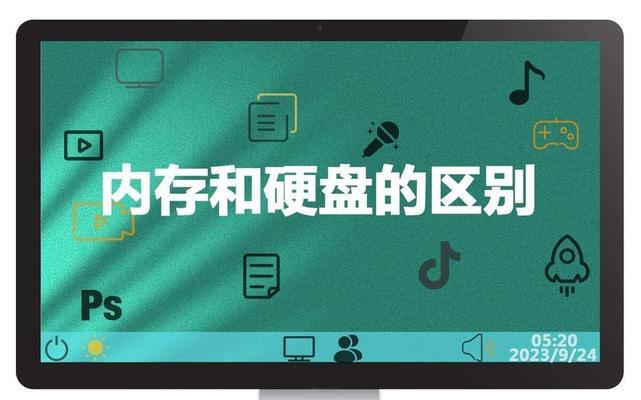
在我们日常使用电脑的过程中,偶尔会遇到磁盘无法显示的情况,这不仅会影响我们的工作效率,也会让我们对电脑的好感度降低。当您的电脑无法显示磁盘内存时,不要着急,本文将为您提...
在我们日常使用电脑的过程中,偶尔会遇到磁盘无法显示的情况,这不仅会影响我们的工作效率,也会让我们对电脑的好感度降低。当您的电脑无法显示磁盘内存时,不要着急,本文将为您提供一些切实可行的解决办法。
一、检查物理连接
我们需要确认硬盘的物理连接是否正常。对于台式机,我们可以检查硬盘的电源线及数据线是否牢固连接;对于笔记本电脑,则需要确认移动硬盘的连接情况。
操作步骤:
1.关闭电脑电源,断开电源线。
2.打开电脑机箱盖(台式机)或检查笔记本电脑端口(笔记本)。
3.仔细查看硬盘的数据线和电源线,确保它们都连接得当。
4.如有必要,重新插拔以确保连接紧密。
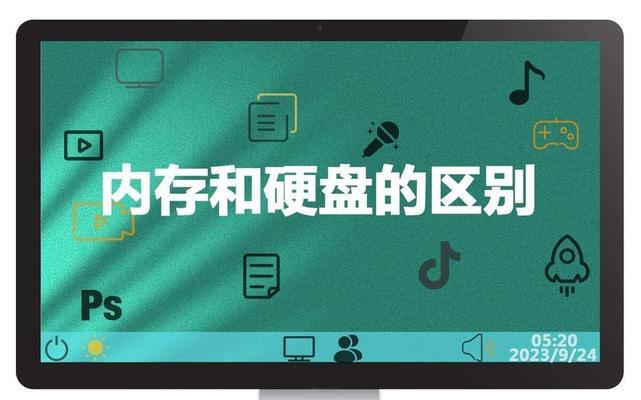
二、磁盘管理检查
如果电脑的物理连接没有问题,那么我们可以尝试使用Windows自带的“磁盘管理”工具来检查磁盘。
操作步骤:
1.在电脑的任务栏中搜索“磁盘管理”并打开。
2.在磁盘管理界面中查看是否识别到该磁盘。
3.若未识别,尝试右键点击未识别的磁盘分区,选择“初始化磁盘”。
4.如果以上步骤无法解决问题,请继续往下阅读。
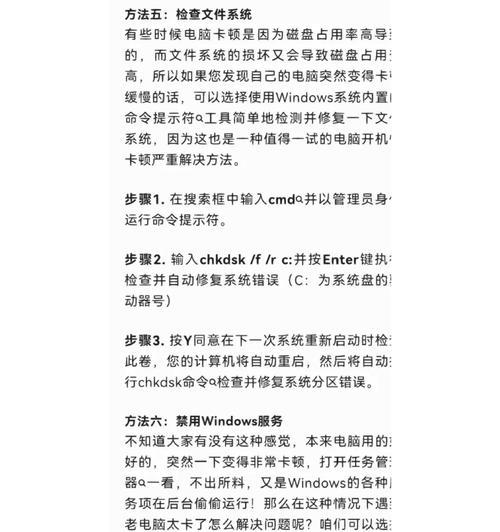
三、系统设置和驱动更新
接下来,我们可以检查电脑的系统设置和磁盘驱动是否需要更新。
操作步骤:
1.打开“设备管理器”查看是否有任何与磁盘相关的设备标记有故障。
2.若发现磁盘驱动有问题,可以使用驱动精灵等软件进行更新。
3.确保操作系统的更新已经最新。
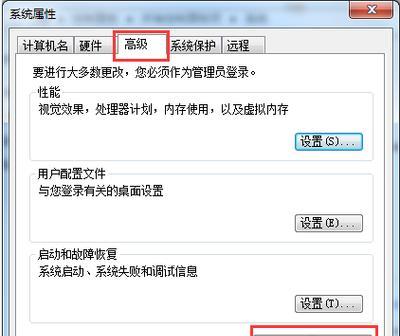
四、使用系统修复工具
如果以上方法都无法解决问题,可以尝试使用Windows系统内置的修复工具。
操作步骤:
1.打开“命令提示符”(需要管理员权限)。
2.输入`chkdsk/f`命令,回车,等待磁盘检查修复完成。
3.对于一些特殊情况,可使用系统修复盘或启动盘进行修复。
五、硬件故障排查
如果以上所有办法都未能解决问题,可能需要考虑硬件故障的可能性。
操作建议:
1.尝试将硬盘连接到另一台电脑上。
2.若在另一台电脑上能够识别,说明原电脑的主板或接口可能存在问题。
3.若仍无法识别,则可能需要联系专业技术人员来检查硬盘本身是否损坏。
六、使用第三方软件
现在也有许多第三方软件能够帮助我们检测和修复硬盘问题。
推荐软件:
1.EaseUSPartitionMaster:一款集磁盘分区、格式化、修复等功能于一体的工具。
2.CrystalDiskInfo:用于检测硬盘健康状况的免费工具。
使用这些工具时,请确保从官方网站或可信的渠道下载,避免电脑感染病毒。
结语
在遇到电脑无法显示磁盘内存的问题时,不要慌张,按照上述步骤逐一排查,大部分问题通常都能得到解决。如果经过个人努力后问题依旧无法解决,建议寻求专业人员的帮助。同时,请保持定期备份重要数据的习惯,这样即使遇到硬件故障等突发情况,也能最大限度地减少数据丢失的风险。
本文链接:https://www.usbzl.com/article-45989-1.html

